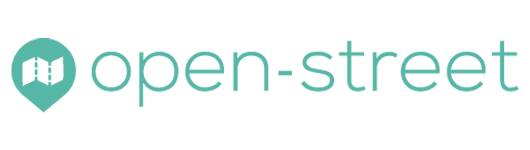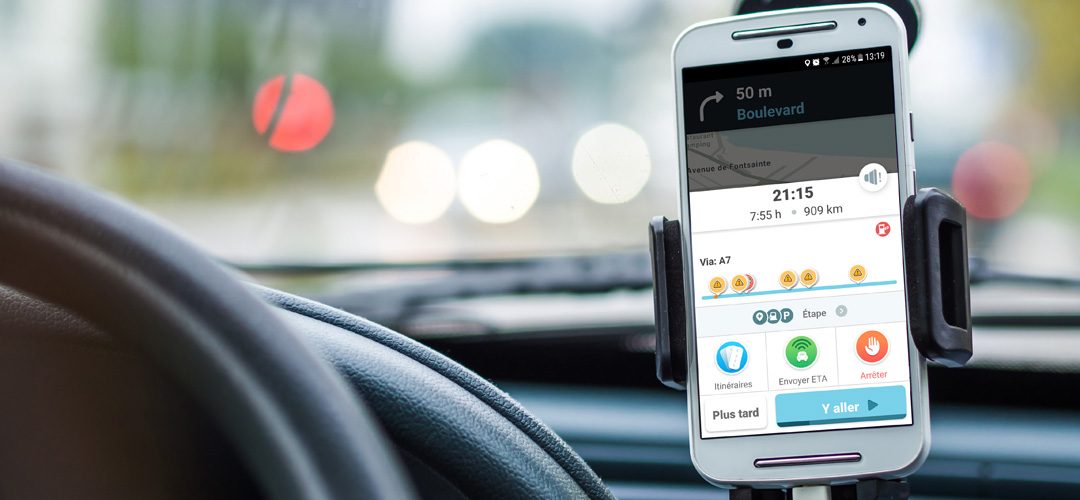Open Street est complémentaire avec Waze, l’application GPS bien connue. En effet, vous pouvez concevoir un itinéraire optimisé depuis notre application web en plusieurs étapes : import d’un fichier Excel, suppression des adresses non souhaitées dans la tournée, création de l’itinéraire optimisé en distance parcourue et temps passé. L’application Waze vous servira pour le guidage GPS. Vous obtenez ainsi le meilleur des deux mondes : une optimisation pertinente et un guidage GPS avancé qui tient compte de l’encombrement du trafic.
Waze en relais de l’application Open Street
Il est difficile de passer à coté de l’application Waze tant elle est connue dans le monde (70M d’utilisateurs en 2014) et particulièrement en France (source). Par rapports aux services GPS des générations précédentes, Waze innove en faisant largement appel à sa communauté d’utilisateurs pour faire remonter les informations de trafic et de dangers sur la route. C’est en fait un vrai réseau social routier, et chaque remontée d’information isolée bénéficie à la communauté entière.
Le fonctionnement interne de Waze est assez opaque, mais chacun pourra constater que ses itinéraires tiennent comptent du taux d’embouteillage des routes afin de fluidifier les trajets. Cela a un double avantage : d’une part pour l’usager isolé qui réduit ses temps de parcours, et d’autre part pour le réseau routier qui se voit exploité au maximum.
Vous avez peut-être remarqué qu’en utilisant Waze sur deux smartphones côte à cote, l’itinéraire proposé pouvait varier. On pourra soit penser à un bug, soit envisager que l’application est intelligente et cherche à soulager le réseau routier en variant ses itinéraires.
La synergie entre le service Open Street et l’application smartphone est puissante : vous alliez le confort et de la puissance d’un outil d’optimisation compatible Excel, avec l’ergonomie d’un service GPS social performant et répandu. L’utilisateur bénéficie alors d’une optimisation d’itinéraire doublée d’une optimisation de trafic routier.
Création d’un itinéraire avec Open Street
La première étape consiste à créer un itinéraire avec Open Street. Cet itinéraire peut être soit optimisé grâce à nos algorithmes (bouton Optimisation), soit relié tout simplement dans l’ordre que vous avez établi dans la liste des adresses (bouton Itinéraire). La valeur ajoutée d’Open Street est sans conteste l’optimisation, mais vous pouvez tout aussi bien utiliser notre application comme un « super Google Maps » capable de relier des centaines de points.
Nous ne décrirons pas ici les étapes de base qui sont dans l’ordre : création d’un compte utilisateur et connexion, découvrir le menu de l’application, importer un fichier Excel d’adresses, les différents calculs d’itinéraires possibles.
A la lecture de ces différents guides, vous devez être capable de produire un rapport d’optimisation dont voici une illustration ci-dessous.
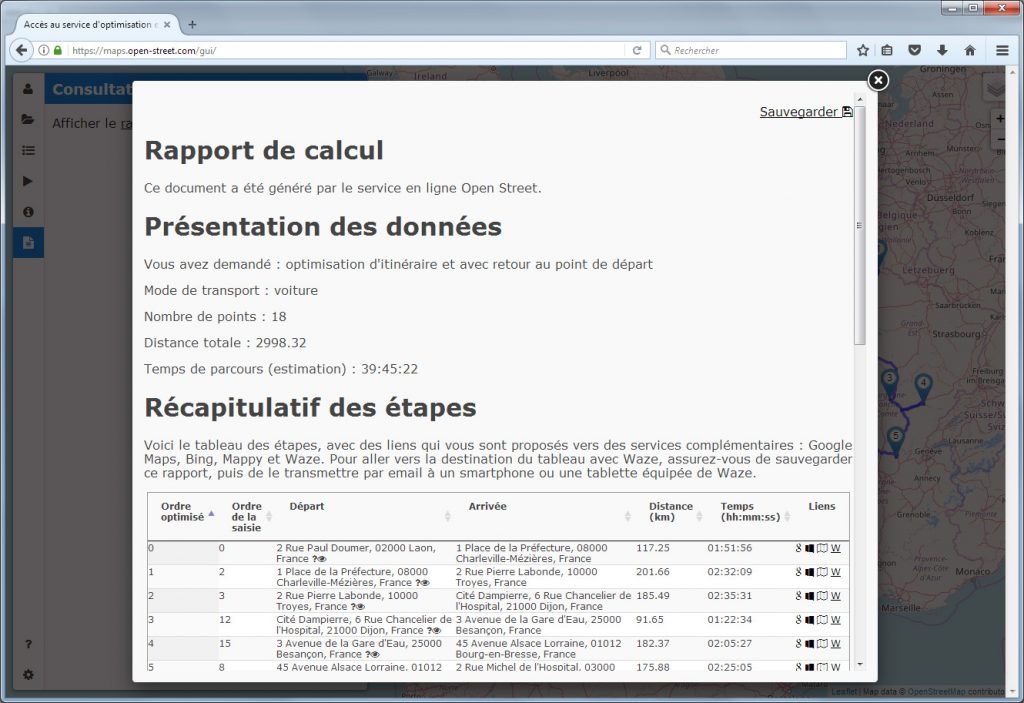
Rapport d’optimisation d’itinéraires lu depuis un PC
Envoi du rapport d’optimisation sur votre Smartphone
En haut à droite du rapport d’optimisation (copie d’écran ci-dessus) vous trouverez un bouton Sauvegarder avec une icône en forme de disquette. Cela vous permet de conserver sur votre ordinateur le rapport Open Street sous forme de fichier HTML. Ce type de fichier HTML est assez semblable aux fichiers PDF, sauf que c’est un format web qui s’ouvre le plus souvent avec un navigateur internet (même hors ligne).
Pour lire le rapport depuis votre smartphone, vous devez vous l’envoyer en pièce jointe d’email. Il vous sera possible d’ouvrir cette pièce jointe sur votre smartphone par une pression sur l’écran tactile.

Rapport d’optimisation d’itinéraires ouvert depuis un véhicule
Lorsque vous avez pu ouvrir et afficher le rapport d’optimisation sur votre smartphone, il ne vous reste plus qu’à utiliser l’un des liens dans la colonne de droite ![]() (avec g pour Google Maps et W pour Waze). Ces boutons permettent de programmer les applications GPS automatiquement sans avoir à taper les adresses de destination au clavier. Notez que ces applications GPS ne permettent de mémoriser qu’une destination à la fois.
(avec g pour Google Maps et W pour Waze). Ces boutons permettent de programmer les applications GPS automatiquement sans avoir à taper les adresses de destination au clavier. Notez que ces applications GPS ne permettent de mémoriser qu’une destination à la fois.